À une époque où la technologie fait de plus en plus partie intégrante de notre vie quotidienne, même les plus petits problèmes concernant une connexion Internet rapide et stable peuvent avoir un impact négatif sur nos vies personnelles et professionnelles.
J'ai personnellement rencontré un tel problème, où mon routeur WiFi Cox commençait à clignoter en orange, refusant de me donner accès à Internet.
En tant que personne qui dépend fortement des réunions et des conférences en ligne pour mon travail, je n'ai pas eu le temps d'attendre que l'équipe d'assistance de Cox identifie et résolve le problème.
Alors, j'ai sorti mon téléphone et je suis allé chercher sur Internet, essayant de trouver des moyens de résoudre le problème, et il s'est avéré que plusieurs autres personnes ont également rencontré le même problème.
Dans cet article, j'ai condensé tout ce qu'il y a à savoir sur ce problème, et je vais vous expliquer les différentes façons de résoudre le problème.
Pour réparer le voyant orange clignotant sur votre routeur Cox, essayez d'abord de redémarrer le routeur, de vérifier les câbles desserrés, de repositionner le routeur, de mettre à niveau le logiciel et le matériel et d'effacer son cache DNS. Si rien ne fonctionne, contactez l'équipe de support technique de Cox.
Que signifie le voyant orange clignotant sur le routeur Cox ?


Si votre WiFi ne fonctionne pas, vous remarquerez que le voyant LED de votre routeur commence à clignoter en orange au lieu de la couleur verte ou jaunâtre habituelle.
Chaque couleur représente un état, une condition ou un problème différent de l'appareil.
Le voyant orange clignotant signifie que la passerelle fait de son mieux pour se connecter au réseau et vous donner accès à Internet, tandis qu'une couleur orange fixe signifie que le routeur n'a pas réussi à le faire.
Voici quelques-unes des causes habituelles de ce problème, en comprenant celles qui vous aideront à le résoudre plus rapidement :
Câbles et fils desserrés ou usés
Le câble Ethernet ou coaxial de votre routeur n'est peut-être pas correctement connecté ou se trouve dans le mauvais port, ce qui peut être à l'origine du problème avec le réseau.
Si vous êtes sûr que les câbles sont correctement positionnés, le problème peut persister à cause des composites internes des fils qui s'usent au fil des années d'utilisation.
Ports endommagés ou ne répondant pas
Vérifiez si tous les ports du routeur ont des dents complètes.
Si l'un des ports manque d'une partie ou deux, cela peut être à l'origine du problème de réseau.
Vous devrez faire réparer les ports endommagés ou acheter entièrement un nouveau routeur.
Problème d'adresse IP ou de cache DNS
Un problème de cache DNS ou d'adresse IP est la cause la plus courante de blocage de l'accès à Internet, telle que vécue par les gens.
La raison peut être multiple, y compris les données de site Web enregistrées sur votre appareil.
Maintenant que vous avez peut-être compris la raison du problème avec votre routeur, voici les différentes manières par lesquelles vous pouvez essayer de résoudre le problème par vous-même :
Redémarrez le routeur
Parfois, un simple redémarrage suffit pour résoudre un problème de connexion.
Donc, avant de continuer, essayez de redémarrer l'ensemble Cox, y compris le modem et le routeur.
La bonne façon de procéder consiste à déconnecter l'appareil ou à couper l'alimentation pendant au moins 30 secondes avant de le rallumer.
Vérifier les interruptions de service
Parfois, ce n'est peut-être pas du tout la faute de votre appareil. Des interruptions de service se produisent de temps à autre du côté du FAI. Alors faites attention à cela.
Voici comment vérifier les pannes via le site Web de Cox :
- Connectez-vous à votre compte et appuyez sur le Menu Aperçu de mon compte
- Dans le menu déroulant qui vient de s'ouvrir, cliquez sur Gérer mon équipement
- S'il y a une panne, elle apparaîtra en haut de l'écran
Alternativement, vous pouvez appeler Cox et lui demander s'il y a une panne, bien que la plupart des gens opteraient pour la première option en raison des lignes téléphoniques occupées de Cox.
Vérifier les câbles desserrés/endommagés
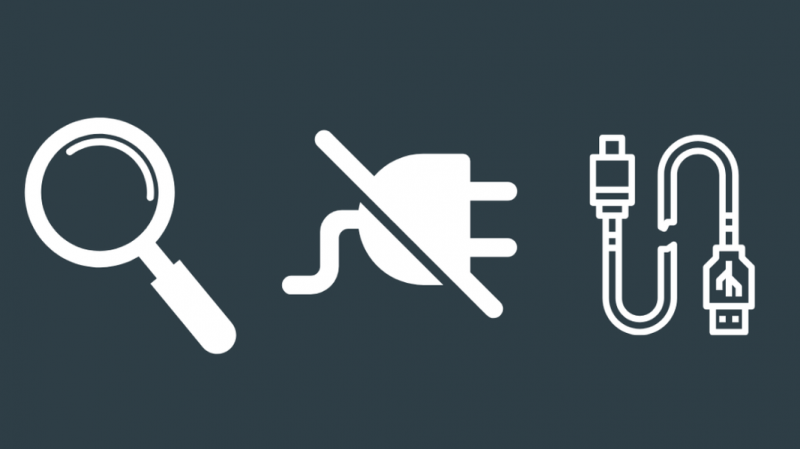
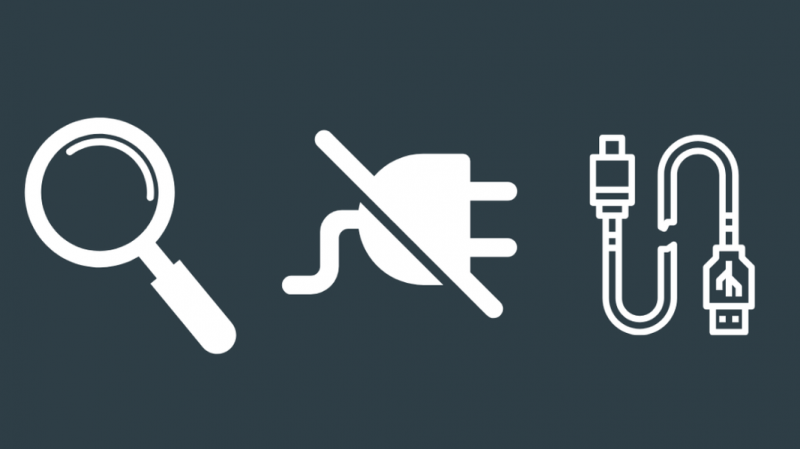
Essayez de retirer le câble Ethernet du routeur et de le réinsérer dans le bon port, en vous assurant d'entendre le clic lorsque vous le reconnectez.
Outre le câble Ethernet, vérifiez le câble coaxial pour voir si chaque extrémité est correctement fixée à la passerelle et au mur, respectivement.
Si les câbles sont endommagés ou trop usés pour fonctionner correctement, vous n'avez d'autre choix que de les remplacer.
Repositionner le routeur pour un meilleur signal
Le problème peut être que le routeur et l'appareil sont trop éloignés l'un de l'autre ou placés dans une zone à faible signal, ce qui entraîne une baisse de la puissance du signal WiFi.
Si tel est le cas, essayez de rapprocher l'appareil et le routeur l'un de l'autre.
Assurez-vous également qu'il n'y a pas d'obstacles entre le routeur et l'appareil qui pourraient éventuellement interférer avec le signal.
Si vous rencontrez généralement des problèmes de signal dans la maison, vous pouvez rechercher le meilleurs routeurs Wi-Fi maillés pour murs épais là-bas aujourd'hui.
Mettre à jour le micrologiciel du routeur


Afin de fournir en permanence une connexion Internet stable, les modems sont régulièrement mis à niveau par l'entreprise pour s'assurer qu'ils continuent d'utiliser leur potentiel maximum.
La raison de vos problèmes de connectivité peut être que votre modem utilise toujours une ancienne version de son micrologiciel.
En mettant à jour le micrologiciel via le site Web du fournisseur, vous pouvez non seulement résoudre le problème de connectivité, mais également améliorer la protection et mettre à niveau le pare-feu.
Limiter le nombre d'appareils connectés au routeur
Plus le nombre d'appareils qui se connectent simultanément à votre routeur est élevé, plus il devient difficile pour le routeur et, par conséquent, plus il fonctionne lentement.
Assurez-vous de fermer toutes les applications d'arrière-plan inutiles sur vos appareils et de déconnecter tout appareil inactif pour améliorer la puissance de la connectivité.
Mettez à niveau votre routeur
Cela vaut la peine de vérifier si vous utilisez une version beaucoup trop ancienne des offres de routeur/modem Cox.
Si vos appareils sont obsolètes, la seule solution est d'en acheter un nouveau et moderne chez Cox.
Effacer les données DNS et de cache
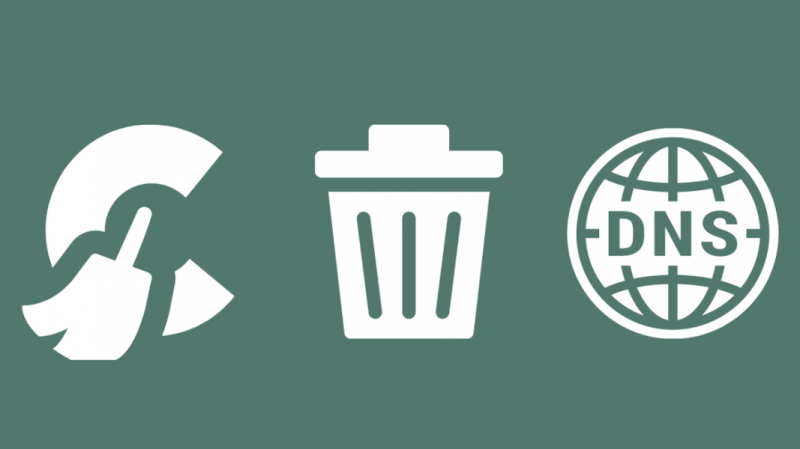
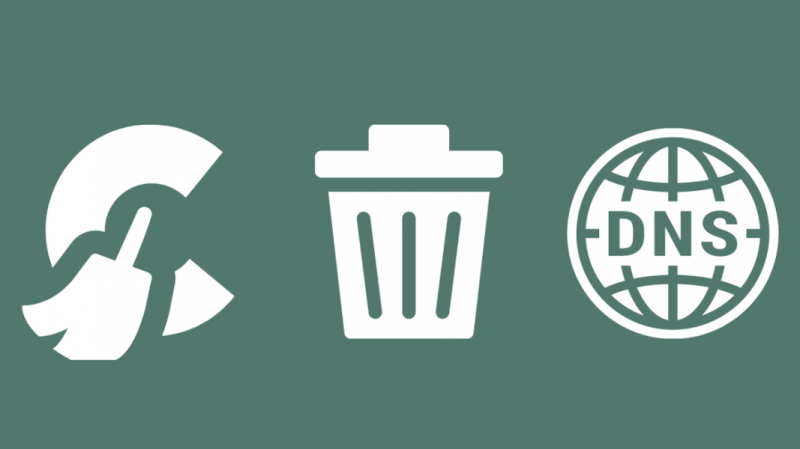
La raison de votre problème de connectivité pourrait être un problème de cache DNS, qui est un problème très courant chez les gens.
Essayez d'effacer complètement vos données de cache et voyez si cela résout le problème.
Réinitialiser le modem
Ici, nous ne parlons pas d'un simple redémarrage ou d'un redémarrage, mais d'une réinitialisation complète du modem, le ramenant à ses paramètres d'usine.
Pour ce faire, appuyez sur le bouton de réinitialisation de la passerelle et maintenez-le enfoncé pendant plus de 8 secondes ou jusqu'à ce que tous les voyants LED s'éteignent ou clignotent.
Cette solution fonctionne pour des problèmes tels que vitesses de téléchargement lentes et Ethernet étant plus lent que le Wi-Fi aussi bien.
Contactez le support


Si vous avez correctement suivi chaque étape détaillée dans cet article et que le problème persiste, il est temps de contacter l'équipe de support technique de Cox.
Expliquez-leur le problème et ils vous guideront à travers la solution ou enverront un technicien pour vous aider à résoudre le problème.
Dernières pensées
Vous savez maintenant pourquoi votre routeur Cox clignote en orange et que faire à ce sujet.
Gardez à l'esprit qu'il ne s'agit pas toujours d'un problème avec le routeur, mais qu'il peut également s'agir d'un problème du côté de l'entreprise.
S'il y a un problème de connexion sur l'ensemble du réseau, ils déploieront une équipe d'experts pour y remédier.
N'oubliez pas non plus que lorsque vous réinitialisez votre modem, il revient à ses paramètres d'usine et efface toutes les données, et vous devrez le configurer à nouveau.
Pour effectuer un repos uniquement si vous devez absolument le faire. Et si vous avez besoin de le faire, n'oubliez pas de noter vos paramètres actuels avant de réinitialiser.
Parfois, il suffit de lui donner un peu de temps et de permettre à l'entreprise de réparer les choses.
Lorsque le voyant de votre routeur passe au vert, cela signifie que la connexion Internet est revenue à la normale.
Vous pouvez également apprécier la lecture :
- Cox Panoramic Wi-Fi ne fonctionne pas : comment y remédier
- Lumière orange de lien/opérateur : comment réparer [2021]
- Comment programmer la télécommande Cox sur le téléviseur en quelques secondes [2021]
- Comment réinitialiser la télécommande Cox en quelques secondes [2021]
- Fire TV Orange Light : comment réparer en quelques secondes [2021]
Questions fréquemment posées
Comment réinitialiser mon WiFi Cox ?
Appuyez sur le bouton de réinitialisation de la passerelle et maintenez-le enfoncé pendant au moins 8 secondes ou jusqu'à ce que tous les voyants de l'appareil s'éteignent.
Une fois que vous redémarrez la passerelle, elle reviendra à ses paramètres d'usine.
Qu'est-ce que cela signifie lorsque votre box WiFi clignote en vert ?
Si votre box WiFi clignote en vert, cela signifie que le modem a détecté un lien avec votre fournisseur d'accès Internet mais n'a pas encore pu établir la connexion.
Comment réinitialiser le mot de passe de mon routeur panoramique ?
Tout d'abord, ouvrez un navigateur et effacez ses cookies et son cache. Accédez ensuite au portail d'administration pour accéder au portail d'administration et connectez-vous en saisissant le nom d'utilisateur en tant qu'administrateur et le mot de passe en tant que mot de passe. La Changer le mot de passe apparaît, où vous pouvez réinitialiser le mot de passe.
Qu'est-ce que le mode WPS ?
WiFi Protected Setup ou WPS est une norme de sécurité de réseau sans fil pour établir des connexions plus rapides et plus faciles entre un routeur et un appareil sans fil.
